تحسين قائمة GMB: دليل إرشادي حول تحديثات قائمة Google المتقدمة
نشرت: 2021-07-08تسمح منصة القائمة المحلية ReviewTrackers للعلامات التجارية بتحسين مُحسّنات محرّكات البحث للأعمال المحلية ومزامنة معلومات الأعمال الأساسية - مثل الاسم والعنوان ورقم الهاتف والساعات والموقع الإلكتروني والفئة - إلى أعلى الدلائل.
انطلاقًا من بناء نظام أساسي مبسط لإدارة القوائم المحلية ، تقدم ReviewTrackers دليلًا إرشاديًا لإجراء تحسين قائمة في Google My Business (GMB) وإدارة التغييرات التي قد تواجهها العلامات التجارية لمرة واحدة أثناء استخدام GMB.
- تحديثات القائمة
- إدارة الصور
- فندق الراحة
- العلامات التجارية / السمات
- تعيين ساعات العمل أو ساعات العمل الخاصة
- الترويج لعروض الخدمات المحلية
- أضف تاريخ الافتتاح
تحسين قائمة GMB رقم 1: تحديثات القائمة
يمكن للمطاعم إدراج عناصر القائمة الخاصة بهم في ملف تعريف GMB الخاص بهم. هذه الميزة متاحة لشركات الأطعمة والمشروبات التي ليس لديها بالفعل قائمة قوائم مقدمة من جهة خارجية. يجب أن تحدث تغييرات وتحديثات القائمة بشكل غير متكرر ، وتكون بمثابة لقطة من عرض علامتك التجارية لجذب عملاء جدد.
كيف يعمل محرر القائمة
في Google My Business أو Google ، قد تجد خيارًا لإضافة عناصر قائمة ، جنبًا إلى جنب مع أوصافها وأسعارها. للحفاظ على تنظيم قائمتك ، قم بتجميع العناصر في أقسام ، مثل المقبلات والحلويات والأطباق الرئيسية. قد يستغرق ظهور التغييرات على خرائط Google من 24 إلى 48 ساعة.
يمتلك مالكو المطاعم أيضًا القدرة على إضافة عناصر القائمة إلى ملفهم الشخصي في GMB من البحث والخرائط ، بالإضافة إلى تحديث خيارات الطلب (الاستلام / التسليم) من البحث. لنفعل ذلك:
- سجّل الدخول إلى "نشاطي التجاري على Google" (إذا كان لديك عدة مواقع ، فافتح الموقع الذي تريد إدارته.)
- في القائمة اليمنى ، حدد "القائمة".
- في قسم "القائمة" ، اختر ما إذا كنت تريد إضافة عنصر قائمة أو تعديله.
- لإضافة عنصر قائمة: حدد إضافة عنصر قائمة. أدخل معلومات العنصر الخاص بك وحدد حفظ.
- لتحرير عنصر قائمة: حدد العنصر وقم بإجراء التغييرات. ثم حدد حفظ.
- لحذف عنصر قائمة: بجوار العنصر ، حدد القائمة -> حذف.
- لإضافة قسم قائمة: حدد إضافة قسم القائمة. أدخل اسم القسم وعنصرًا لهذا القسم. ثم حدد إضافة.
- للكتابة فوق قائمة أنشأها طرف ثالث: حدد إنشاء قائمة جديدة.
يتوافق حل إدارة القوائم المحلية الخاص بـ ReviewTrackers تمامًا مع أي تغييرات في القائمة قد يتم إجراؤها في ملف تعريف GMB الخاص بعلامتك التجارية. لن تؤثر التغييرات التي تم إجراؤها على القوائم سلبًا على مزامنة المعلومات الخاصة بـ ReviewTrackers مع مواقع القوائم المناسبة.
تحسين قائمة GMB رقم 2: إدارة الصور: إضافة الصور أو إزالتها
لعرض السلع والخدمات ، أضف صورًا إلى ملفك التجاري. قد تساعد صور "نشاطي التجاري على Google" الدقيقة والجذابة في التأثير على العملاء المحتملين لزيارة علامتك التجارية. قد يلزم فقط إضافة الصور المحدثة إلى قائمة العلامة التجارية مرة أو مرتين في السنة.
لإضافة صور جديدة إلى قائمتك:
- سجّل الدخول إلى Google My Business.
- إذا كان لديك عدة مواقع ، فافتح الموقع الذي ترغب في إدارته.
- انقر فوق الصور من القائمة.
- اختر نوع الصورة التي تريد إضافتها.
- قم بتحميل صورتك من جهاز الكمبيوتر الخاص بك أو اختر واحدة قمت بتحميلها بالفعل.
سيقوم ReviewTrackers بسحب أي صور يضيفها المراجعون إلى النظام الأساسي للحصول على سياق إضافي لمراجعاتهم عبر الإنترنت.
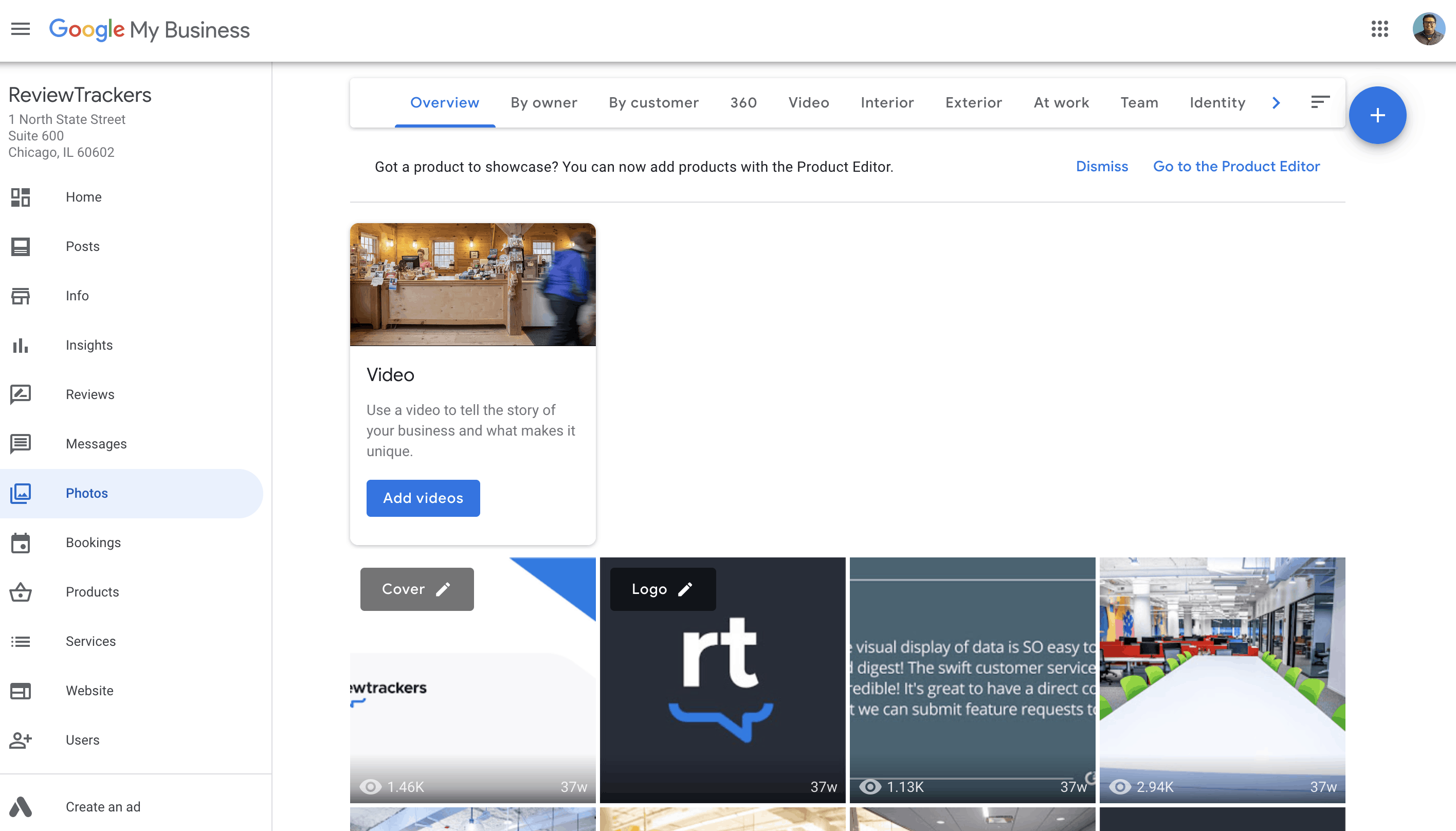
تحسين قائمة GMB رقم 3: إضافة مرافق الفندق
عند البحث عن فندق على Google ، قد ترى معلومات حول وسائل الراحة التي يقدمها الفندق ، مثل خدمة Wi-Fi ، أو صالة الألعاب الرياضية ، أو حمام السباحة.
تجمع Google هذه المعلومات من مجموعة متنوعة من المصادر لمساعدة العملاء في تحديد مكان إقامتهم. إذا رأى فندقك معلومات غير دقيقة حول وسائل الراحة ، أو إذا كنت ترغب في إضافة قائمة بوسائل الراحة إلى القائمة ، فاتبع خطوات تحسين قائمة GMB هذه لإجراء تلك التغييرات لمرة واحدة:
يمكن للمالكين الذين لديهم ملفات تعريف تجارية للفنادق التي تم التحقق منها تعديل خدماتهم ووسائل الراحة الخاصة بهم في قسم "سمات الفندق" في حسابهم على "نشاطي التجاري على Google". لنفعل ذلك:
- سجّل الدخول إلى Google My Business. (إذا كان لديك عدة مواقع ، فافتح الموقع الذي ترغب في إدارته.)
- انقر فوق "معلومات".
- بجوار "سمات الفندق" ، انقر على تعديل. سيؤدي هذا إلى فتح أداة منفصلة لتحرير المعلومات.
- ابحث عن السمة التي تريد إضافتها واملأ المعلومات. ثم انقر فوق "حفظ".
لن تؤثر التحديثات التي تم إجراؤها على "سمات الفندق" في "نشاطي التجاري على Google" سلبًا على المزامنة بين ReviewTrackers و Google My Business. تقر شركة ReviewTrackers بأن هذه التغييرات منفصلة عن سمات الاسم والعنوان ورقم الهاتف والفئة التي تتم إدارتها داخل نظام ReviewTrackers.

تحسين قائمة GMB رقم 4: تحديث السمات / العلامات التجارية
يمكن أن تساعد إضافة سمات العمل وتعديلها على "نشاطي التجاري على Google" علامتك التجارية في الظهور في نتائج البحث وتوفير المزيد من السياق فيما يتعلق بعرضك ، وكلاهما ضروري لتحسين جهود تحسين محركات البحث المحلية.
في Google My Business ، يمكنك تحديد سمات مختلفة للسماح للعملاء بمعرفة تفاصيل حول عملك. على سبيل المثال ، يمكنك مشاركة ما إذا كان عملك يوفر أماكن جلوس خارجية وخدمة Wi-Fi.
يمكنك تحديد سمات دقيقة وذات صلة لمساعدة عملك على التميز على الإنترنت.
- افتح تطبيق Google My Business.
- في الجزء السفلي ، انقر فوق الملف الشخصي -> عرض الكل.
- ضمن "اللمحات" ، ابحث عن "من النشاط التجاري" وانقر على "تعديل".
- بمجرد تحديث السمات الخاصة بك ، انقر فوق تطبيق.
- تظهر سماتك الجديدة عندما يجد العملاء نشاطك التجاري على بحث Google وخرائط Google.
سوف تكمل سمات الأعمال فقط معلومات القائمة من ReviewTrackers. لن يؤثر تحديث السمات سلبًا على دقة معلومات قائمتك.
تحسين قائمة GMB رقم 5: تعيين ساعات العمل أو ساعات العمل الخاصة
عندما تتغير ساعات العمل لفترة وجيزة من الوقت ، مثل عطلة أو حدث خاص ، يمكن للعلامات التجارية تعيين ساعات عمل خاصة على "نشاطي التجاري على Google" حتى لا تتغير ساعات العمل العادية المنشورة.
- سجّل الدخول إلى Google My Business. (إذا كانت لديك مواقع متعددة ، فافتح الموقع الذي ترغب في تحديثه.)
- انقر فوق معلومات - ساعات منتظمة - ساعات خاصة.
- لتعيين ساعات العطلة القادمة ، انقر فوق تأكيد الساعات.
- لاختيار تاريخ مختلف ، انقر فوق إضافة تاريخ جديد.
- أدخل أوقات الفتح والإغلاق لذلك اليوم.
- إذا كان الموقع مغلقًا طوال اليوم ، فحدد مغلق.
- إذا كنت تعمل على مدار 24 ساعة ، فانقر على "يفتح في 24 ساعة".
- إذا أغلقت بعد منتصف الليل ، فاضبط الساعات لتمديد اليوم التالي.
- بعد تعيين جميع ساعات العمل الخاصة ، انقر فوق "تطبيق".
ستقر شركة ReviewTrackers بساعات العطلة أو ساعات العمل الخاصة المحددة ضمن "نشاطي التجاري على Google". لن يؤثر هذا التحديث سلبًا على دقة معلومات القائمة الخاصة بك.
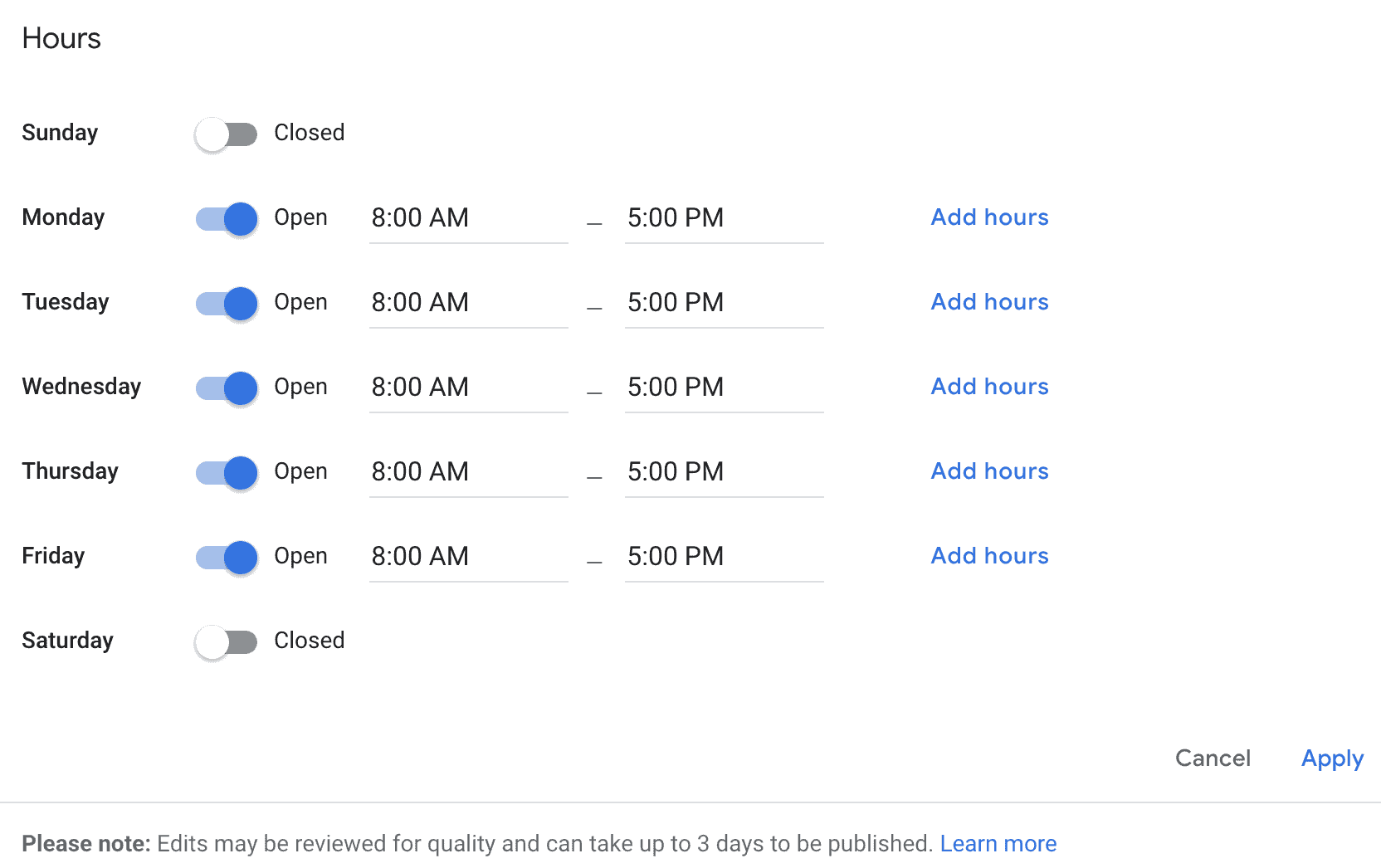
تحسين قائمة GMB رقم 6: الترويج لعروض الخدمات المحلية
تتمتع العلامات التجارية بفرصة إبقاء المستهلكين على اطلاع من خلال إضافة عروض الخدمات المحلية إلى قوائم "نشاطي التجاري على Google" الخاصة بهم ، مثل التثبيت المجاني والتدليك والإصلاحات وما إلى ذلك ، مباشرةً من البحث ، مما يبسط القدرة على إثراء معلومات الأعمال للمستهلكين.
لتحديث ملفات تعريف GMB من البحث أو الخرائط ، يجب تسجيل الدخول إلى حساب Google المرتبط بعملك. لتحديث ملفك الشخصي من البحث ، اكتب اسم عملك أو "عملي". لتحديثه من الخرائط ، انقر على صورة ملفك الشخصي متبوعًا بـ "ملفك التجاري".
تحسين قائمة GMB رقم 7: أضف تاريخ افتتاح
يمكن أن تضيف إضافة تاريخ افتتاح إلى نشاطك التجاري على "نشاطي التجاري على Google" صلاحية لعلامتك التجارية ، وتساعد في بناء الثقة مع المشترين المحتملين ، وهذا بدوره يمكن أن يساعدهم في التحول إلى عملاء يدفعون.
بالإضافة إلى ذلك ، إذا لم تقم بتضمين تاريخ مفتوح بشكل استباقي ، فقد تختار Google تاريخًا بناءً على مصادر أخرى ، وقد تكون هذه المصادر غير صحيحة. اتبع هذه الخطوات للتحكم في تاريخ افتتاحك على Google وتحقيق المزيد من الإيرادات لعلامتك التجارية.
- سجّل الدخول إلى Google My Business واسحب القائمة.
- انقر فوق علامة التبويب "معلومات".
- قم بالتمرير لأسفل إلى أسفل وقم بتعديل الحقل المسمى "تاريخ الافتتاح".
باستخدام اقتراح تعديل على خرائط جوجل:
- اسحب القائمة على خرائط جوجل.
- انقر فوق "اقتراح تعديل".
- انقر على "الاسم أو تفاصيل أخرى".
- إضافة أو تحرير تاريخ الافتتاح.
ارتقِ بتحسين قائمة GMB إلى المستوى التالي
من خلال العمل على تحسين قائمة GMB الخاصة بك وإدارة سمعتك عبر الإنترنت ، تتمتع علامتك التجارية بفرصة فريدة لترتيب أعلى في نتائج البحث المحلية ، وكسب المزيد من الأعمال من المنافسين ، وتحسين جهود الاحتفاظ بالعملاء.
